excel标准差函数是什么以及计算方法是怎么的呢?其实在生活中标准差是经常使用到的,它表示一组数据的离散程度,数值越大,预示着离散程度越大;数值越小,预示着离散程度越小,接下来小编给大家详细介绍excel标准差函数的计算方法。
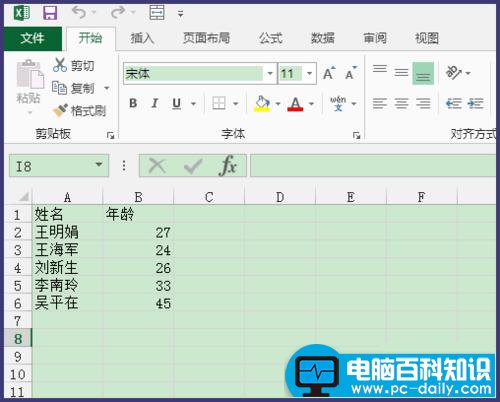
excel标准差计算的方法
1、首先选中最后标准差要出现的单元格;
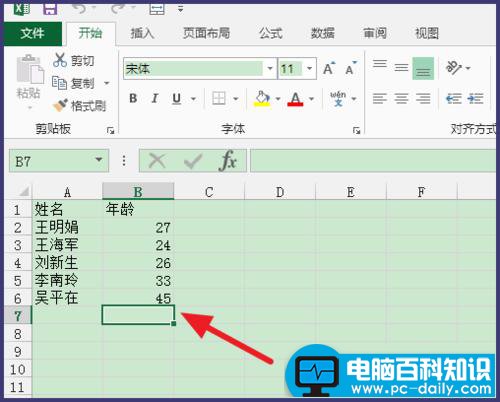
2、点击【开始】-【自动求和】旁边的三角,出现下拉菜单,点击【其他函数】;
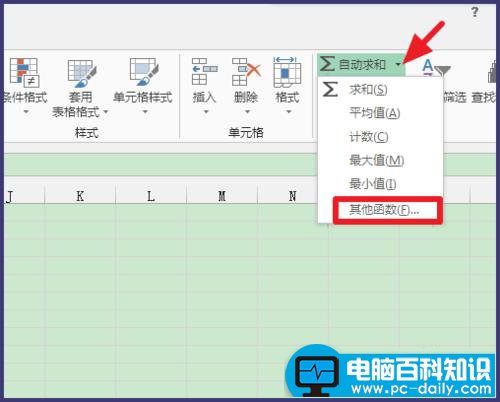
3、出现【插入函数】的窗口,点击【选择类别】,选择【全部】,找到标准差的函数【STDEVP】;
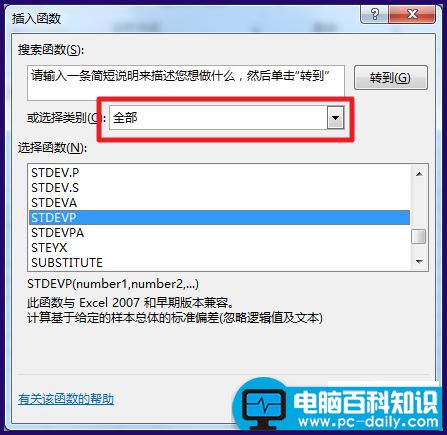
4、点击确定后,点击箭头所指的位置,选择数据;
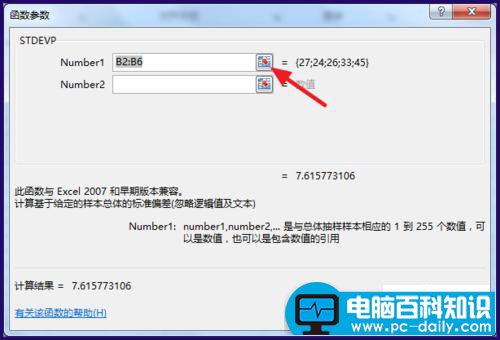
5、选择完成后,再次点击箭头所指的图标,回到设置窗口,点击【确定】;

6、就可以看到计算好的标准差了;
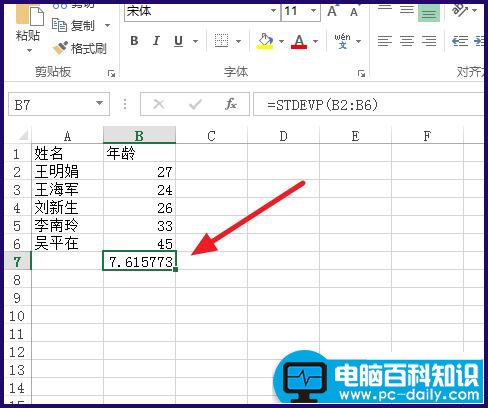
以上就是excel标准差函数的方法图解以及使用,希望大家更好的学习使用,小编志在希望能帮助到更多的人。